נהל הפעלה אוטומטית בעדכון יום השנה ל- Windows 10
Windows כללה את הפעלה האוטומטית כתכונה מאז שאני זוכר את עצמי, ולפעמים זה יכול להיות שימושי או מעצבן.
אתה בטח מכיר את הפונקציה היטב. בכל פעם שאתה קופץ במכשיר USB או אפילו בתקליטור; מופיע דו-שיח, ו- Windows שואל מה אתה רוצה לעשות עם התוכן.

בכל הנוגע לייעוץ אבטחה, עליך לכבות אותו כברירת מחדל, אפילו בגירסאות האחרונות של Windows כדי למנוע הפעלה אוטומטית של תוכנות זדוניות במחשב אישי.
סקרנו כיצד לנהל זאת בגירסאות קודמות של Windows. עם זאת, התכונה השתנתה מאז עדכון יום השנה. להלן מבט להתאמת ההגדרה.
נהל את תכונת ההפעלה האוטומטית של עדכון יום השנה של Windows 10
כדי להפעיל אותו, ראש אל הגדרות> מכשירים> הפעלה אוטומטית. ואז בחלק העליון של המסך הראשי, תוכלו להחליק אותו לסירוגין או לכיבויו.
בחלק הבא תוכלו לבחור בהפעלה אוטומטיתברירות מחדל עבור התקנים חיצוניים שונים. לדוגמה, אם אתה קופץ לכרטיס SD אתה יכול לפתוח אותו בסייר הקבצים או בטלפון, יש להעביר את התמונות שלך באופן אוטומטי.
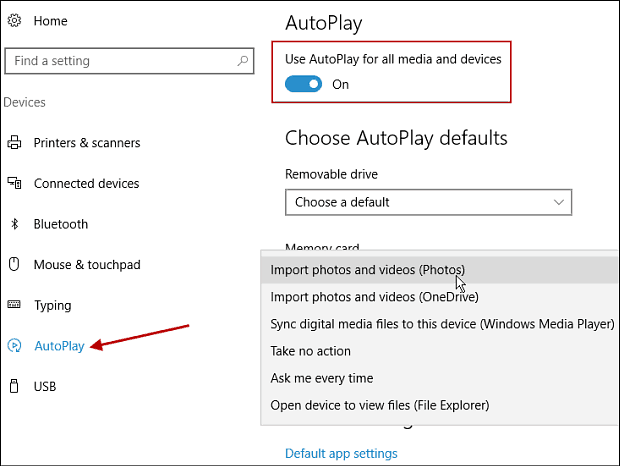
הדבר הנוסף שאתה יכול לעשות כאן הוא להגדיר את אפליקציות ברירת המחדל שלך. פשוט לחץ על הקישור ובחר את ברירת המחדל שלך.
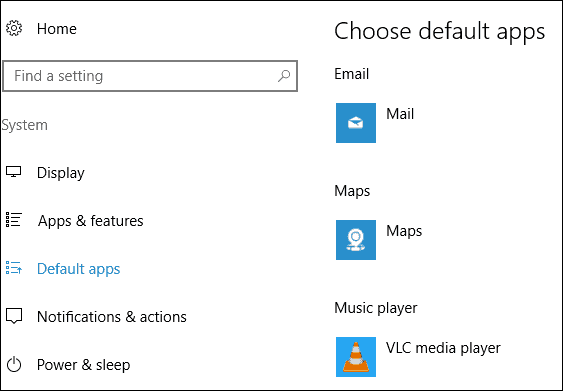
בסופו של דבר אנו ממליצים לכבות את ההפעלה האוטומטית או להגדיר את המכשירים שלך כך ש- Windows לא תנקוט בפעולה למען האבטחה הטובה ביותר.
מה הצורך שלך בהפעלה אוטומטית? האם אתה מעריץ או לא כל כך? השאירו תגובה למטה ויידעו את מחשבותיכם.










השאר תגובה